Photoshop制作爱心巧克力(6)
来源:
作者:
学习:6481人次
2.在里面选择“饰件1”花边图形,然后在图层“装饰”上绘制一个适合大小的花边。
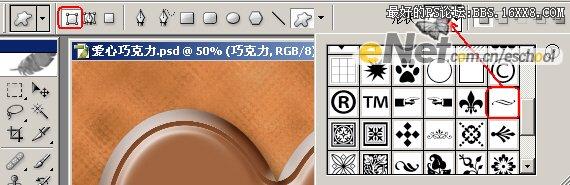
(提示:在选项后面的样式和颜色选择无和白色)

效果如图:

3.选中菜单里的“图层”>“栅格化”>“形状”命令,将此图像栅格。
4.在工具箱中选择“横排文字工具”,在合适的地方输入LOVE几个字,在上方的选项栏中设置字体为:Arial Black,文字大小为30点。

5.选中菜单里的“图层”>“栅格化”>“文字”命令,将文字图像化。

6.单击“图层”面板右边黑三角,在弹出的菜单里选择“向下合并”命令(快捷键Ctrl+E),将两图层合并。
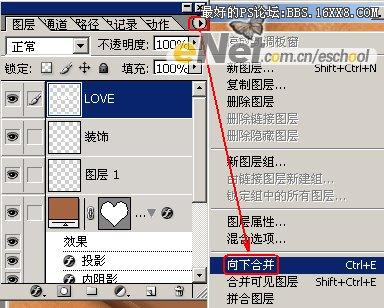
7.为合并后的这个图层添加“图层样式”,选择“斜面和浮雕”效果,进行如下设置:


8.将当前图层的填充值设为0,效果如下:

到此,一块芳香甜美的爱心巧克力就制作完成了。

学习 · 提示
相关教程
关注大神微博加入>>
网友求助,请回答!







